Как восстановить удаленные файлы с Google Диска
Опубликовано: 2020-01-22Вы постоянно беспокоитесь о потере данных с Google Диска? Что ж, тогда вы должны знать, как легко восстановить удаленные файлы с вашего Google Диска. В современном мире инструменты восстановления данных являются одними из самых востребованных приложений, поскольку они помогают нам справиться с кропотливым процессом поиска файлов данных и их восстановления на соответствующих дисках.
Однако в этой статье мы также собрали несколько ручных процессов, которые могут помочь вам найти потерянные или удаленные файлы с Google Диска, а также восстановить их.
Если вы не уверены, потеряли ли вы файлы, или не можете их найти, или, возможно, полностью удалили их, вы можете отслеживать судьбу файлов в Центре активности Google Диска.
Как только вы убедитесь, что ваш файл был удален, что могло произойти из-за небрежности пользователя или из-за какой-либо хакерской активности в вашей учетной записи Google, вы можете использовать описанные ниже методы для восстановления потерянных данных Google Диска.
Поиск файлов из вашей учетной записи Google Диска
Панель активности вашей учетной записи Google Диска может помочь вам отследить документы, над которыми вы недавно работали, и восстановить потерянные данные Google Диска.
- Во-первых, вам нужно войти в свою учетную запись Google Диска.
- Затем вы можете нажать на сегмент «Мой диск».
- Кроме того, вы сможете заметить значок информации в правом верхнем углу экрана.
- Как только вы нажмете на этот значок, перед вами отобразятся две опции, а именно; «Детали» и «Активность».
- Раздел «Подробности» предоставит вам информацию, например, о том, кому предоставлен доступ к документу и где находится файл на Диске.
- Панель «Активность» продемонстрирует прошлые действия, предпринятые вами над определенным документом.
- Здесь, если вы получите информацию о том, удалили ли вы файл по ошибке или просто потеряли среди других файлов
Затем вы можете легко получить удаленные файлы в соответствии с методами, описанными в этой статье.
Методы восстановления удаленных файлов Google Диска:
Поэтому, поскольку данные Google Диска хранятся в облаке; эти данные иногда можно восстановить с помощью некоторых встроенных функций, в противном случае с помощью сторонних приложений.
Способ 1: восстановление Google Диска
Встроенные функции Google Диска могут оказаться эффективным и простым способом восстановления потерянных файлов на Google Диске. Для этого можно использовать следующие варианты, показанные ниже:
Отменить действие
Это действие может быть преимущественно полезным, когда пользователь непреднамеренно удалил файл. Тем не менее, пользователи должны быстро отловить случайное действие, чтобы иметь возможность использовать этот шаг.
- Как только вы удалили файл, вы сможете сразу заметить всплывающее окно, появляющееся в нижней левой части экрана.
- Всплывающее сообщение автоматически предоставит опцию «ОТМЕНА».
- Вам нужно быстро щелкнуть всплывающее сообщение, чтобы восстановить удаленный документ на Google Диске.
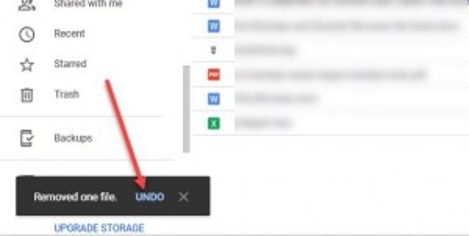
Восстановление корзины Google Диска
Папка «Корзина» может находиться в разделе «Мой диск». Вы можете перейти к этому месту назначения, чтобы восстановить потерянные файлы с Google Диска.
- Как только вы попадете в папку «Корзина», вы сможете обнаружить удаленные файлы.
- Вы можете использовать опцию щелчка правой кнопкой мыши, которая предоставит вам два варианта, а именно; «Восстановить» и «Удалить навсегда».
- Вы можете выбрать первый вариант для завершения процедуры восстановления.
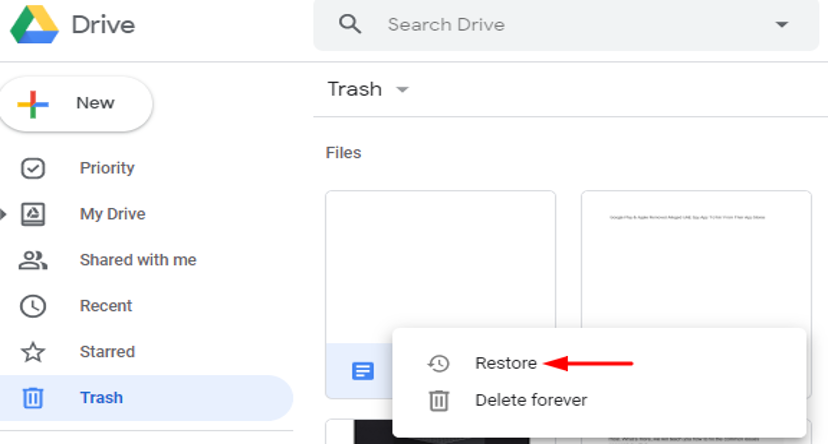
Способ 2: использование расширенного поиска
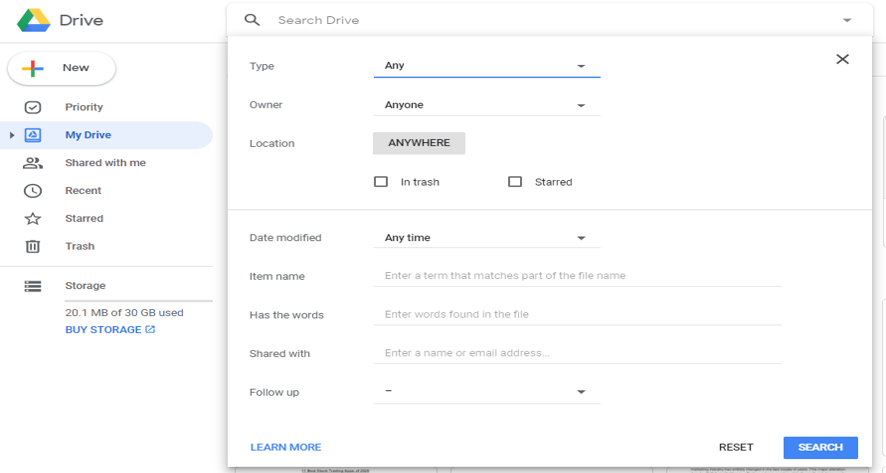
Если вы ломаете голову, чтобы понять, как восстановить безвозвратно удаленные файлы Google Диска, вы можете с облегчением узнать, что существуют расширенные параметры поиска, которые помогут вам в процессе восстановления.

Расширенный поиск можно в целом разделить на отдельные категории поиска, и он сильно зависит от использования ключевых слов. Давайте посмотрим на таблицу ниже, чтобы лучше понять то же самое.
| Категория поиска | Доступные Варианты |
| Заголовок | Файл или документ можно найти, если вы можете напрямую вспомнить имя файла и ввести его в поле поиска. |
| Тип файла | Файлы можно искать по следующим типам файлов: текстовые документы, PDF-файлы, электронные таблицы, аудио и видео, изображения, архивы и папки, презентации, рисунки. |
| Дата | Файлы можно искать по следующим параметрам даты: Сегодня, Вчера, Последние 7, 30 или 90 дней. |
| Право собственности | Файлы можно было отследить либо по имени владельца, либо по имени человека, которому они были переданы. |
Способ 3: восстановление из резервной копии Google Диска
Знаете ли вы, как восстановить удаленные элементы Google Диска с помощью функции резервного копирования? Вам будет приятно узнать, что вы можете использовать приложение Google под названием Vault Application. Этот веб-инструмент может помочь в восстановлении данных, резервная копия которых была сохранена в облаке. Пользователи G-suite могут получить с помощью приложения Vault следующее:
- Gmail
- Файлы Google Диска
- Данные Hangouts
- Данные групп Google
Существует ограничение на использование этой опции, поскольку она не может помочь получить данные из календаря, контактов и сайтов Google. Следующие шаги могут помочь вам в процессе восстановления файлов:
- Сначала вам необходимо войти в свою учетную запись Google Vault.
- Затем нажмите на опцию «Важно».
- Опубликовав это, вы можете выбрать вариант «Ранее существовавшая материя».
- После этого вы можете нажать «Поиск», а затем выбрать «Диск».
- Вы можете выполнить поиск, нажав «Искать сейчас», который затем может получить конкретные результаты поиска.
- Вы можете просто нажать на опцию «Экспортировать результаты» и загрузить их. Загруженные файлы будут в zip-файле, который можно загрузить обратно на Google Диск.
Читайте также: Как настроить и использовать Google Docs в автономном режиме
Способ 4: использование сторонних инструментов
Пользователи G-suite могут легко использовать некоторые сторонние инструменты для восстановления данных, которые могут помочь им восстановить удаленные файлы с Google Диска . Программное обеспечение для восстановления данных может сделать эту работу за вас очень упрощенным способом.
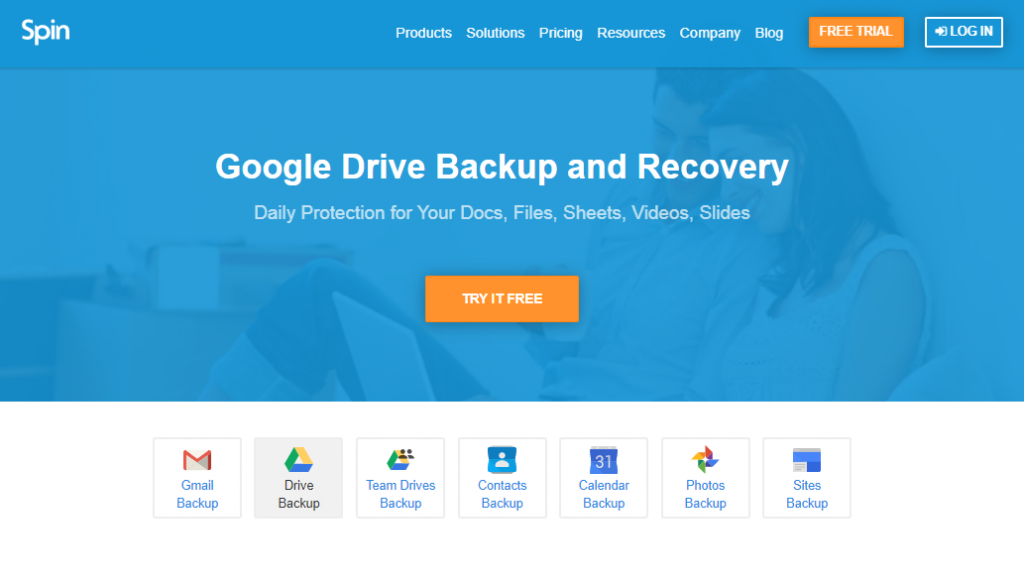
Хотя на рынке есть много полезных приложений, мы рассмотрим инструмент Spinbackup, который специализируется на резервном копировании и восстановлении Google Диска. Эта программа эффективна даже для восстановления безвозвратно удаленных данных с Google Диска.
Ключевая особенность:
- Автоматическое ежедневное резервное копирование.
- Доступна бесплатная пробная версия.
- Безопасная, быстрая и интеллектуальная миграция.
- Неограниченное количество точек восстановления данных.
- Облегчает локальные загрузки.
- Доступен контроль версий.
- Облегчает аварийное восстановление.
Способ 5: восстановить файлы, удаленные другими пользователями
Этот вариант практически удобен, если файл был удален кем-то другим. Здесь у вас есть два варианта: либо обратиться за помощью к администратору, либо обратиться за официальной поддержкой для восстановления данных вашего Google Диска.
Справка администратора
Вы можете пройти по следующему пути:
Настройки управления > Выбрать пользователя > Открыть профиль пользователя > Значок меню > Восстановить данные.
Официальная поддержка
Для этой цели вы можете использовать следующий путь:
Страница справки > Свяжитесь с нами > Опишите вашу проблему.
Вывод
Пользователи G-suite часто могут столкнуться с трудностями, если потеряют важные файлы данных. Таким образом, если вы были в такой ситуации раньше или сталкивались с ней снова, вы можете найти полное руководство о том, как найти данные, которые предположительно потеряны или удалены. Не только это, но теперь восстановление удаленных данных Google Диска похоже на кусок пирога .
